多个word在一个窗口打开 怎么让word打开多个文件但只在一个窗口中显示
更新时间:2024-02-08 11:02:39作者:jiang
在日常办公和学习中,我们经常需要同时打开多个Word文档进行编辑或查看,当我们连续点击多个Word文件时,每个文件都会在一个新的窗口中打开,导致我们的任务栏上出现过多的窗口,不仅让操作变得繁琐,还占用了大量的屏幕空间。有没有办法可以实现在一个窗口中打开多个Word文件,并且方便地在其中切换呢?本文将为大家介绍如何让多个Word文件在一个窗口中打开,提高工作效率。
操作方法:
1.在电脑上打开word文档后,点击功能区的文件选项,如图。
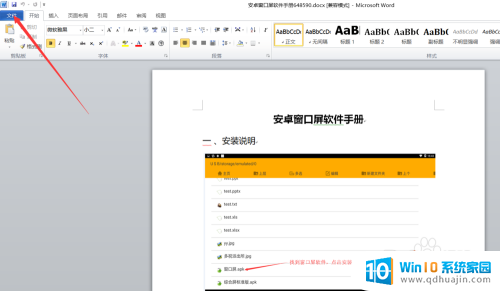
2.点击后,在文件列表界面点击选项,如图。
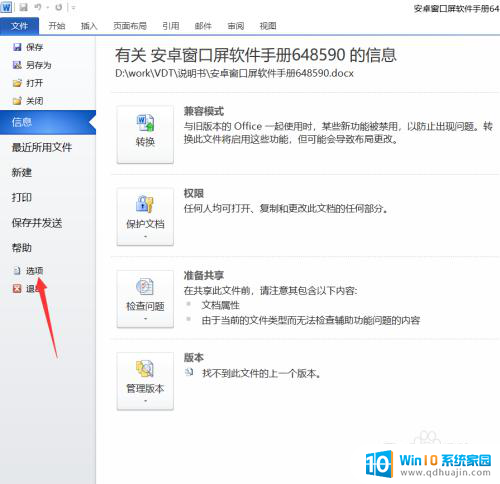
3.点击后,在弹出的word选项界面点击高级,如图。
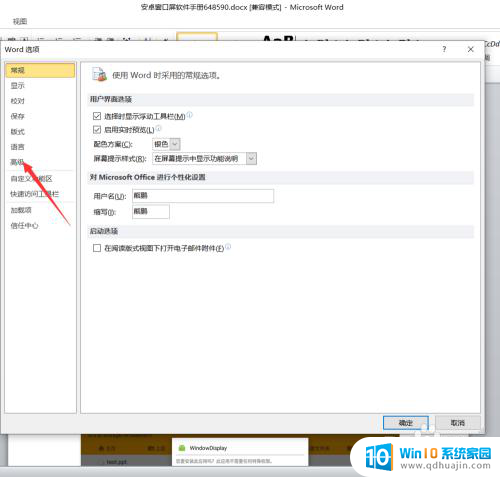
4.点击进入高级显示界面后,点击取消在任务栏中显示所有窗口选项并点击确定,如图。

5.设置完成后,我们打开多个word文档。可以看到所有的文档偶在一个窗口中显示了,如图。
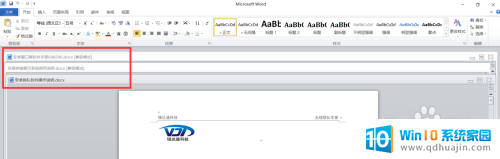
以上是关于在一个窗口中打开多个 Word 文档的全部内容,如果您遇到相同情况,可以按照以上方法解决。





